Come installare e usare Linux Bash Shell su Windows 10

Il sottosistema Windows per Linux, introdotto nell'aggiornamento di anniversario, divenne una funzionalità stabile nell'Autumn Creators Update. Ora puoi eseguire Ubuntu e openSUSE su Windows, con Fedora e altre distribuzioni Linux in arrivo.
Che cosa devi sapere sulla shell Bash di Windows 10
CORRELATA: Tutto ciò che puoi fare con la nuova shell Bash di Windows 10
Questa non è una macchina virtuale, un contenitore o un software Linux compilato per Windows (come Cygwin). Invece, Windows 10 offre un sottosistema Windows completo destinato a Linux per l'esecuzione di software Linux. Si basa sul lavoro abbandonato di Project Astoria di Microsoft per l'esecuzione di app Android su Windows.
Consideralo come l'opposto di Wine. Mentre Wine consente di eseguire le applicazioni Windows direttamente su Linux, il sottosistema Windows per Linux consente di eseguire le applicazioni Linux direttamente su Windows.
Microsoft ha lavorato con Canonical per offrire un ambiente shell Bash basato su Ubuntu completo che viene eseguito in cima a questo sottosistema. Tecnicamente, questo non è affatto Linux. Linux è il kernel del sistema operativo sottostante e non è disponibile qui. Invece, questo ti permette di eseguire la shell di Bash e gli stessi binari che normalmente dovresti eseguire su Ubuntu Linux. I puristi del software libero sostengono spesso che il sistema operativo Linux medio dovrebbe essere chiamato "GNU / Linux" perché è un sacco di software GNU in esecuzione sul kernel Linux. La shell di Bash che si ottiene è in realtà solo tutte quelle utilità GNU e altri software.
Sebbene questa funzione fosse originariamente chiamata "Bash su Ubuntu su Windows", consente anche di eseguire Zsh e altre shell da riga di comando. Ora supporta anche altre distribuzioni Linux. Puoi scegliere openSUSE Leap o SUSE Enterprise Server invece di Ubuntu e anche Fedora è in arrivo.
Ci sono alcune limitazioni qui. Questo non supporta ancora il software per server in background e non funzionerà ufficialmente con applicazioni grafiche per desktop Linux. Non tutte le applicazioni della riga di comando funzionano, in quanto la funzionalità non è perfetta.
Come installare Bash su Windows 10
CORRELATO: Come faccio a sapere se sto eseguendo 32-bit o 64 -bit Windows?
Questa funzione non funziona sulla versione a 32 bit di Windows 10, quindi assicurati di utilizzare la versione a 64 bit di Windows. È ora di passare alla versione a 64 bit di Windows 10 se si sta ancora utilizzando la versione a 32 bit.
Supponendo di avere Windows a 64 bit, per iniziare, andare su Pannello di controllo> Programmi> Girare Funzionalità di Windows On o Off. Abilitare l'opzione "Sottosistema Windows per Linux" nell'elenco e quindi fare clic sul pulsante "OK".
Fare clic su "Riavvia ora" quando viene richiesto di riavviare il computer. La funzione non funzionerà fino al riavvio.
Nota : a partire dall'aggiornamento dei creativi autunnali, non devi più abilitare la Modalità sviluppatore nell'app Impostazioni per utilizzare questa funzione. Devi solo installarlo dalla finestra Funzionalità Windows.
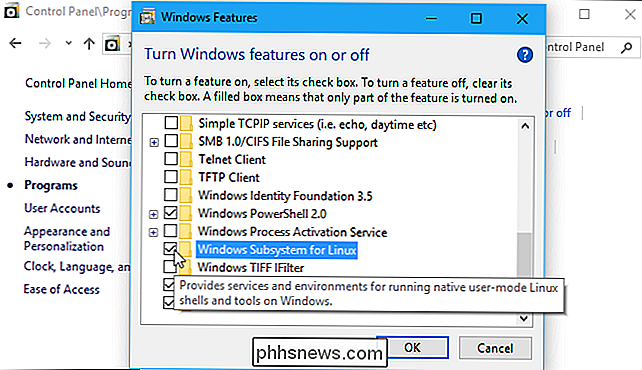
Dopo il riavvio del computer, apri Microsoft Store dal menu Start e cerca "Linux" nello store. Fai clic su "Scarica le app" sotto il banner "Linux su Windows?".
Nota : A partire da Fall Creators Update, non puoi più installare Ubuntu eseguendo il comando "bash". Invece, devi installare Ubuntu o un'altra distribuzione Linux dall'app Store.
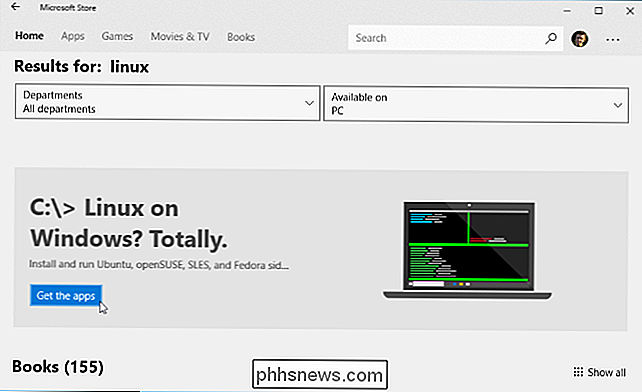
CORRELATO: Qual è la differenza tra Ubuntu, openSUSE e Fedora su Windows 10?
Vedrai un elenco di ogni Linux distribuzione attualmente disponibile in Windows Store. A partire da Fall Creators Update, questo include Ubuntu, openSUSE Leap e openSUSE Enterprise, con la promessa che Fedora arriverà presto.
Aggiornamento : Debian e Kali sono ora disponibili nello Store, ma non sono elencati Qui. Cerca "Debian Linux" o "Kali Linux" per trovarli e installarli.
Per installare una distribuzione Linux, fai clic su di essa, quindi fai clic sul pulsante "Scarica" o "Installa" per installarla come qualsiasi altra applicazione Store.
Se non sei sicuro di quale ambiente Linux installare, ti consigliamo Ubuntu. Questa famosa distribuzione Linux era in precedenza l'unica opzione disponibile, ma altri sistemi Linux sono ora disponibili per le persone che hanno esigenze più specifiche.
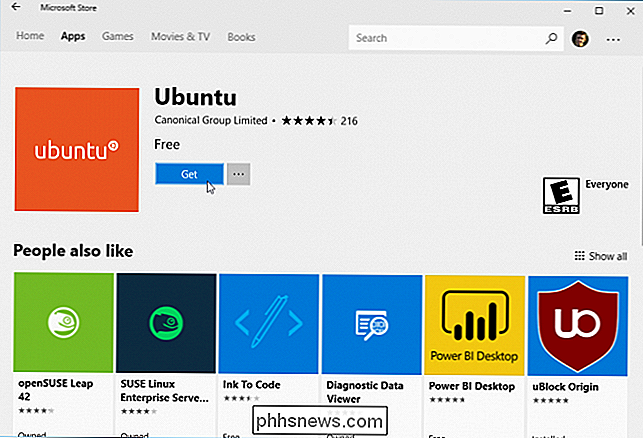
Puoi anche installare più distribuzioni Linux e ognuna avrà le proprie scorciatoie uniche. È anche possibile eseguire più distribuzioni Linux alla volta in finestre diverse.
Come utilizzare Bash Shell e installare il software Linux
CORRELATO: Come installare il software Linux in Ubuntu Bash Shell di Windows 10
Ora hai una shell bash da riga di comando completa basata su Ubuntu, o qualsiasi altra distribuzione Linux installata.
Poiché sono gli stessi binari, puoi usare il comando apt o apt di Ubuntu per installare software dai repository di Ubuntu se stai usando Ubuntu. Basta usare qualsiasi comando che si userebbe normalmente su quella distribuzione Linux. Avrai accesso a tutti i software della riga di comando Linux, anche se alcune applicazioni potrebbero non funzionare ancora perfettamente.
Per aprire l'ambiente Linux che hai installato, apri il menu Start e cerca la distribuzione che hai installato. Ad esempio, se hai installato Ubuntu, avvia il collegamento di Ubuntu.
Puoi appuntare questo collegamento all'applicazione sul menu Start, sulla barra delle applicazioni o sul desktop per un accesso più semplice.
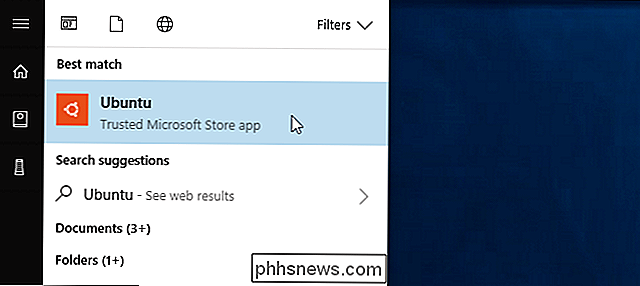
La prima volta che lanci l'ambiente Linux, sei essere richiesto di inserire un nome utente e una password UNIX. Questi non devono corrispondere al nome utente e alla password di Windows, ma saranno utilizzati all'interno dell'ambiente Linux.
Ad esempio, se inserisci "bob" e "letmein" come credenziali, il tuo nome utente nell'ambiente Linux sarà "Bob" e la password che usi nell'ambiente Linux sarà "letmein" - non importa quale sia il tuo nome utente e password di Windows.
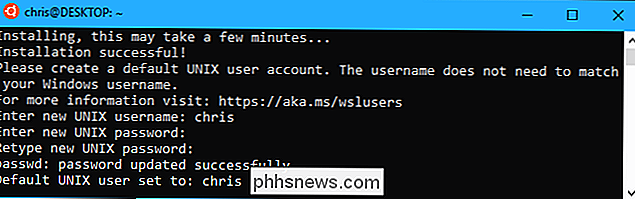
CORRELATO: Come impostare la tua distribuzione Linux predefinita su Windows 10
Tu può avviare il tuo ambiente Linux installato eseguendo il comandowsl. Se hai installato più distribuzioni Linux, puoi scegliere l'ambiente Linux predefinito che questo comando avvia.
Se hai installato Ubuntu, puoi anche eseguire il comandoubuntuper installarlo. Per openSUSE Leap 42, utilizzareopensuse-42. Per SUSE Linux Enterprise Sever 12, utilizzaresles-12. Questi comandi sono elencati su ogni pagina di distribuzione Linux su Windows Store.
Puoi ancora avviare il tuo ambiente Linux predefinito eseguendo il comandobash, ma Microsoft dice che è deprecato. Ciò significa che il comandobashpotrebbe smettere di funzionare in futuro.
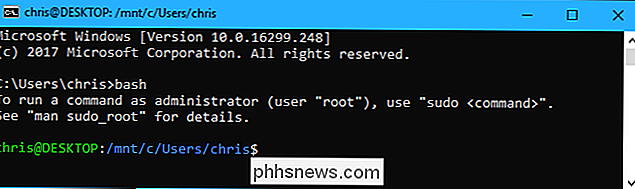
Se hai esperienza di usare una shell Bash su Linux, Mac OS X o altre piattaforme, sarai a casa a tuo agio.
Su Ubuntu, è necessario prefisso un comando consudoper eseguirlo con i permessi di root. L'utente "root" su piattaforme UNIX ha accesso completo al sistema, come l'utente "Amministratore" su Windows. Il tuo file system di Windows si trova in/ mnt / cnell'ambiente shell Bash.
Usa gli stessi comandi del terminale Linux che useresti per andare in giro. Se sei abituato al prompt dei comandi standard di Windows con i suoi comandi DOS, ecco alcuni comandi di base comuni a Bash e Windows:
- Cambia directory:
cdin Bash,cdochdirin DOS - Elenco contenuto della directory:
lsin Bash,dirin DOS - Sposta o rinomina un file:
mvin Bash,spostaerinominain DOS - Copia un file:
cpin Bash,copiain DOS - Elimina un file:
rmin Bash,delocancellain DOS - Crea una directory:
mkdirin Bash,mkdirin DOS - Usa un editor di testo:
vionanoin Bash,modificain DOS
CORRELATI : Beginner Geek: Come iniziare a utilizzare il terminale Linux
È importante ricordare che, a differenza di Windows, la shell Bash e il suo ambiente di imitazione di Linux sono sensibili al maiuscolo / minuscolo. In altre parole, "File.txt" con una lettera maiuscola è diverso da "file.txt" senza una maiuscola.
Per ulteriori istruzioni, consulta la nostra guida per principianti alla riga di comando di Linux e altre presentazioni simili alla shell di Bash , Linea di comando Ubuntu e terminale Linux online.
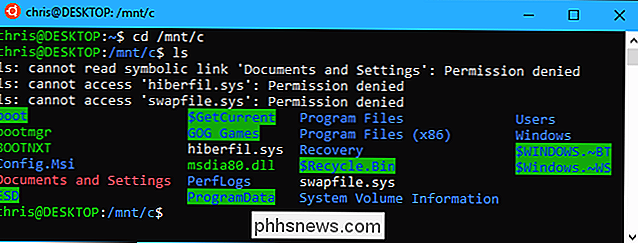
Avrai bisogno di usare il comando apt per installare e aggiornare il software dell'ambiente di Ubuntu. Assicurati di prefisso questi comandi consudo, che li fa girare come root - l'equivalente Linux di Administrator. Ecco i comandi apt-get che devi sapere:
- Scarica informazioni aggiornate sui pacchetti disponibili:
sudo apt update - Installa un pacchetto applicazione:
sudo apt install packagename(Sostituisci "Nomepacchetto" con il nome del pacchetto.) - Disinstalla un pacchetto applicazione:
sudo apt remove nomepacchetto(Sostituisci "nomepacchetto" con il nome del pacchetto.) - Cerca pacchetti disponibili:
sudo parola di ricerca apt(Sostituisci "parola" con una parola per la ricerca di nomi e descrizioni di pacchetti). - Scarica e installa le ultime versioni dei pacchetti installati:
sudo apt upgrade
Se installato una distribuzione SUSE Linux, è possibile utilizzare invece il comando zypper per installare il software.
Dopo aver scaricato e installato un'applicazione, è possibile digitare il suo nome al prompt, quindi premere Invio per eseguirlo. Controlla la documentazione di quella particolare applicazione per maggiori dettagli.
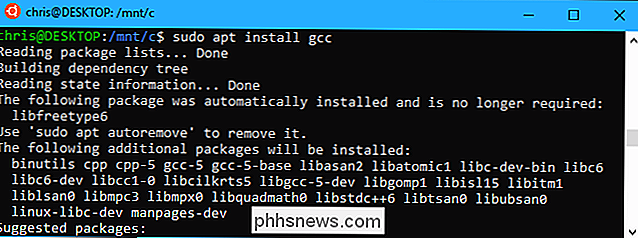
Bonus: Installa i font di Ubuntu per una vera esperienza di Ubuntu
Se vuoi un'esperienza Ubuntu più precisa su Windows 10, puoi anche installare i font di Ubuntu e abilitarli nel terminale. Non è necessario, poiché il carattere predefinito del prompt dei comandi di Windows ci sembra abbastanza buono, ma è un'opzione.
Ecco come appare:
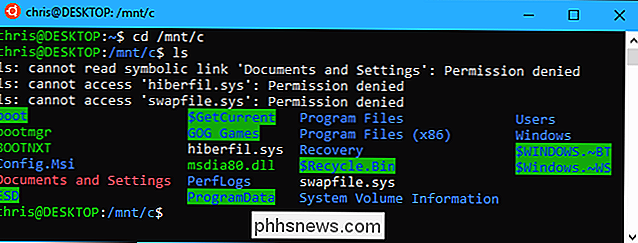
Per installare il carattere, scarica prima la famiglia di font di Ubuntu dal sito Web di Ubuntu. Apri il file .zip scaricato e individua il file "UbuntuMono-R.ttf". Questo è il font monospace di Ubuntu, che è l'unico utilizzato nel terminale. È l'unico tipo di carattere che devi installare.
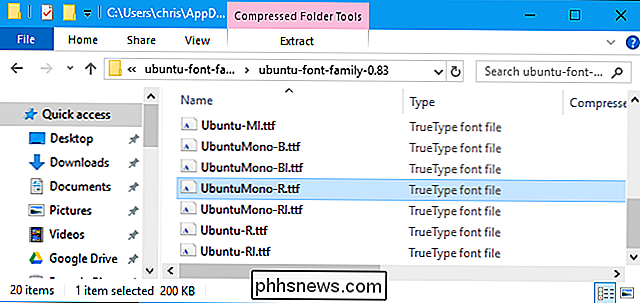
Fai doppio clic sul file "UbuntuMono-R.ttf" e vedrai un'anteprima del font. Fai clic su "Installa" per installarlo sul tuo sistema.
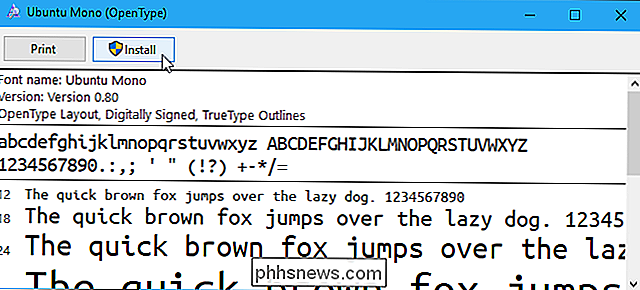
CORRELATO: Imparare ad usare l'Editor del Registro di sistema Come un Pro
Per rendere il font monospace di Ubuntu diventare un'opzione nella console, devi aggiungere un'impostazione per il registro di Windows.
Apri un editor di registro premendo Windows + R sulla tastiera, digitandoregedite quindi premendo Invio. Passare alla seguente chiave o copiarla e incollarla nella barra degli indirizzi dell'Editor del Registro di sistema:
HKEY_LOCAL_MACHINE SOFTWARE Microsoft Windows NT CurrentVersion Console TrueTypeFont
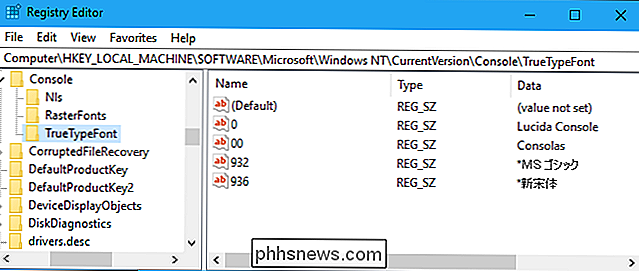
Fare clic con il tasto destro nel riquadro destro e selezionare Nuovo> Valore stringa . Assegna un nome al nuovo valore000.
Fai doppio clic sulla stringa "000" appena creata, quindi inserisciUbuntu Monocome valore.
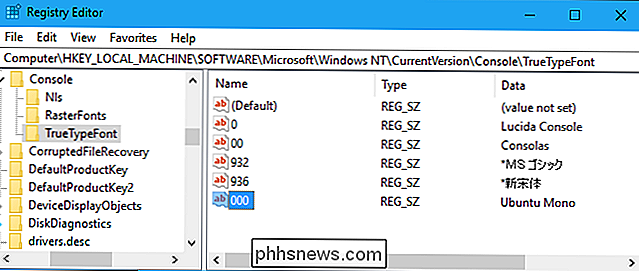
Avvia una finestra di Ubuntu , fare clic con il tasto destro sulla barra del titolo, quindi selezionare il comando "Proprietà". Fare clic sulla scheda "Font", quindi selezionare "Ubuntu Mono" nell'elenco dei caratteri.
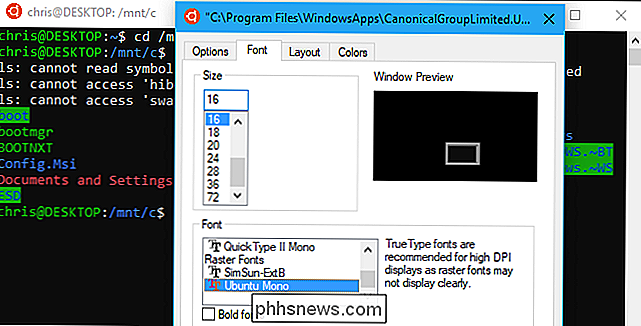
Il software che si installa nella shell Bash è limitato alla shell Bash. È possibile accedere a questi programmi dal prompt dei comandi, PowerShell o altrove in Windows, ma solo se si esegue il comandobash -c.

Come disattivare la schermata iniziale di avvio di LibreOffice su Windows e Linux
Ogni volta che si apre un programma LibreOffice o anche il Centro iniziale di LibreOffice, viene visualizzata una schermata iniziale. Questa schermata iniziale non ha uno scopo reale, quindi se preferisci non vederla, ti mostreremo come disattivarla in Windows e Linux. Disabilitare la schermata iniziale su Windows Disabilitare la schermata iniziale di LibreOffice in Windows deve essere eseguito separatamente per ciascun programma, incluso il Centro iniziale di LibreOffice, modificando le scorciatoie.

Come consentire i ping (richieste Echo ICMP) tramite Windows Firewall
Quando Windows Firewall è abilitato con le impostazioni predefinite, non è possibile utilizzare il comando ping da un altro dispositivo per vedere se il PC è vivo. Ecco come cambiarlo. Il comando ping funziona inviando pacchetti speciali noti come richieste Echo ICMP (Internet Control Message Protocol) su un dispositivo di destinazione, e quindi aspettando che il dispositivo invii un pacchetto di risposta all'eco ICMP.



